Systembeskyttelse er en funksjon levert av Windows som oppretter og lagrer ' Gjenopprettingspunkter ” på den valgte stasjonen før du gjør noen vesentlige endringer som å oppdatere driverne. Dette hjelper med å gjenopprette systemet til et gammelt gjenopprettingspunkt hvis oppdateringene forårsaker problemer for brukeren.
Denne funksjonen kan slås av og på i tilfelle brukeren ikke ønsker å opprette gjenopprettingspunkter. Dessuten, i Windows 11, må brukere manuelt aktivere systembeskyttelsesfunksjonen for å begynne å lagre gjenopprettingspunktene før endringer.
Denne artikkelen vil diskutere fremgangsmåten for å slå på eller av systembeskyttelsesfunksjonen i Windows ved å bruke følgende oversikt:
Hvordan slå på/av systembeskyttelse fra kontrollpanelet i Windows 10 og 11?
Følg trinnene nedenfor for å slå funksjonen Systembeskyttelse på/av ved å bruke kontrollpanelet.
Trinn 1: Åpne Kontrollpanel
Fra Start-menyen åpner du ' Kontrollpanel ' ved å søke etter det i Start søkeboksen:
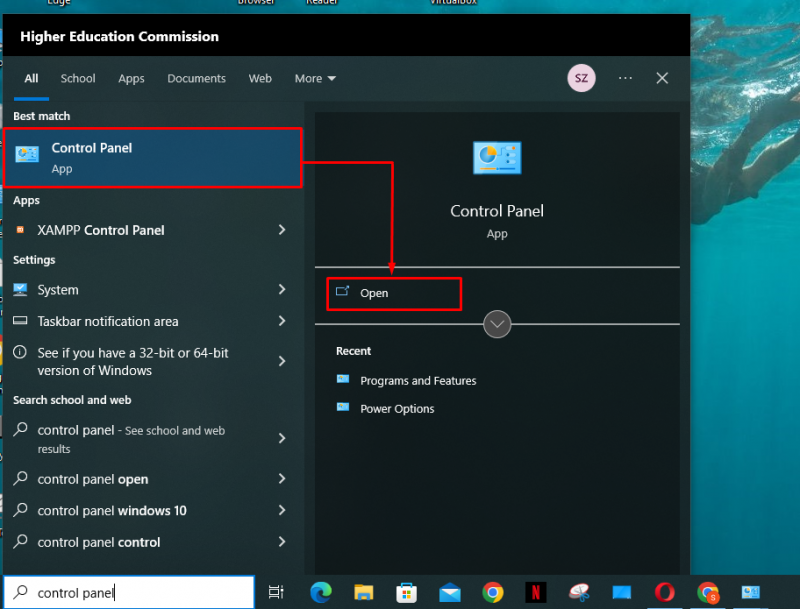
Trinn 2: Gå til gjenopprettingsinnstilling
Fra listen over kontrollpanelelementer, klikk på ' Gjenoppretting ' innstillinger:
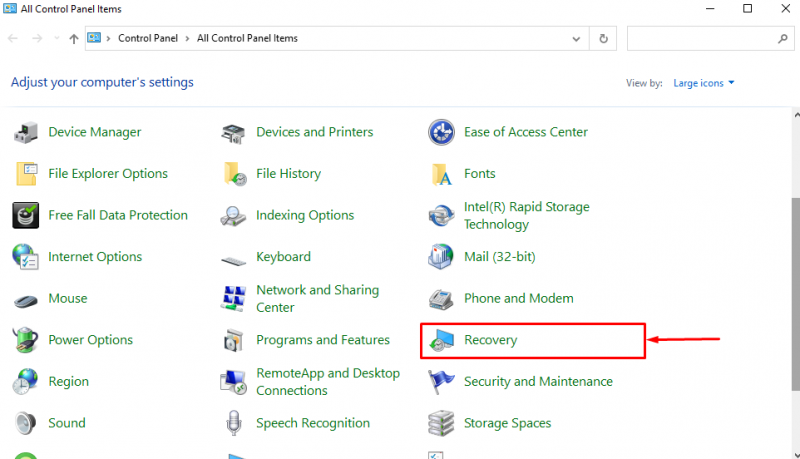
Trinn 3: Åpne Systemgjenopprettingsinnstillinger
I gjenopprettingsinnstillingene klikker du på ' Konfigurer systemgjenoppretting alternativ:
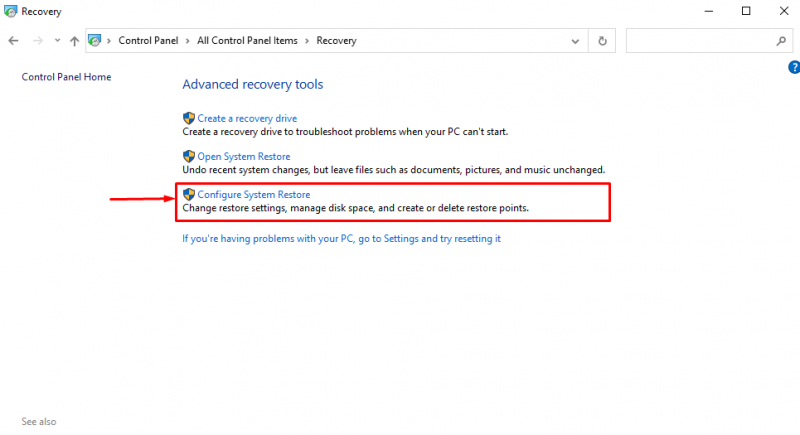
Trinn 4: Slå på/av systembeskyttelse
I System Protection-vinduet vil alle stasjonene til PC-en bli oppført. Brukere kan se hvem av dem som er beskyttet for øyeblikket. For eksempel beskyttelse for ' Shaheer (D:) 'stasjonen er snudd' Av ':
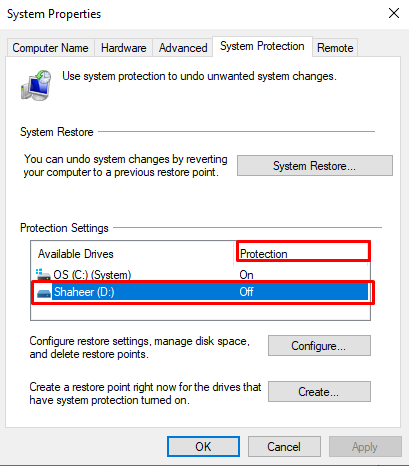
For å endre systembeskyttelsesinnstillingene for D: stasjon, velg den og klikk deretter på ' Konfigurer... ”-knapp:
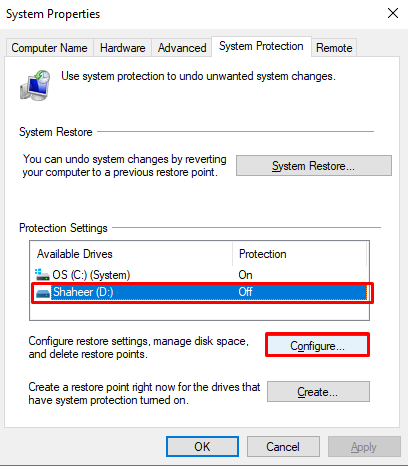
Klikk deretter på ' Slå på systembeskyttelse ' alternativknapp for å aktivere systembeskyttelse. Deretter bruker du glidebryteren for å gi maksimal bruk av plass for å lagre gjenopprettingspunktene i D: kjøre. Klikk deretter på ' Søke om ”-knapp:
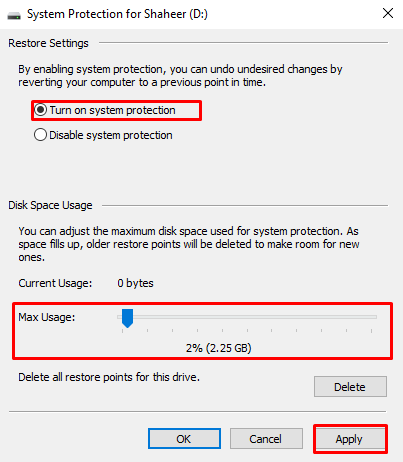
Det er hvordan brukeren kan slå på/av systembeskyttelsen for stasjonen ved hjelp av kontrollpanelet.
Hvordan slå på/av systembeskyttelse ved å bruke Windows PowerShell?
For å bruke PowerShell-kommandoer for å slå av/på funksjonen Systembeskyttelse i Windows, følg trinnene nedenfor.
Trinn 1: Åpne PowerShell
Trykk ' Windows + X ' snarveien, og åpne ' Windows PowerShell (admin) ' fra den viste menyen:
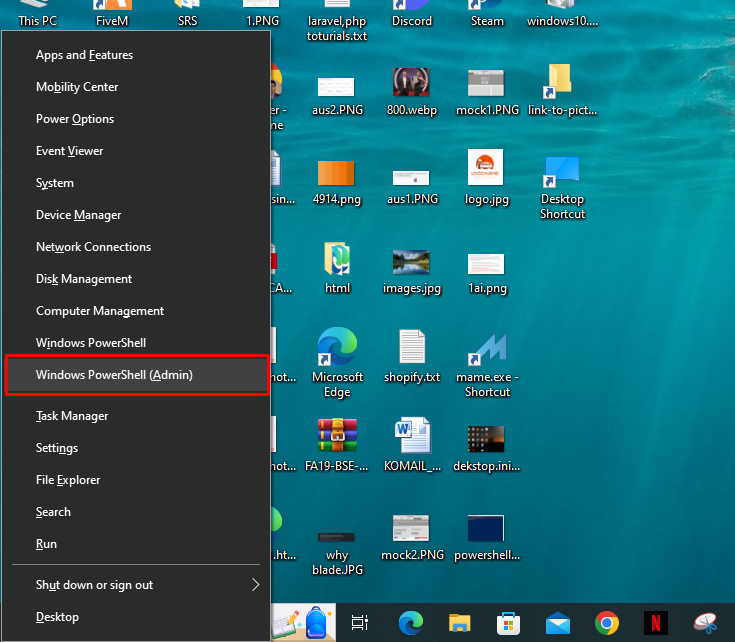
Trinn 2: Sett inn kommandoen
Når PowerShell er åpnet, sett inn følgende kommando for å slå på systembeskyttelsen:
Aktiver-Computer Restore -Kjøre 'C:'
Etter ' -Kjøre ”, skriv stasjonen som brukeren vil slå på systembeskyttelsen for. Etter vellykket utførelse av kommandoen, vil markøren flytte til neste linje:
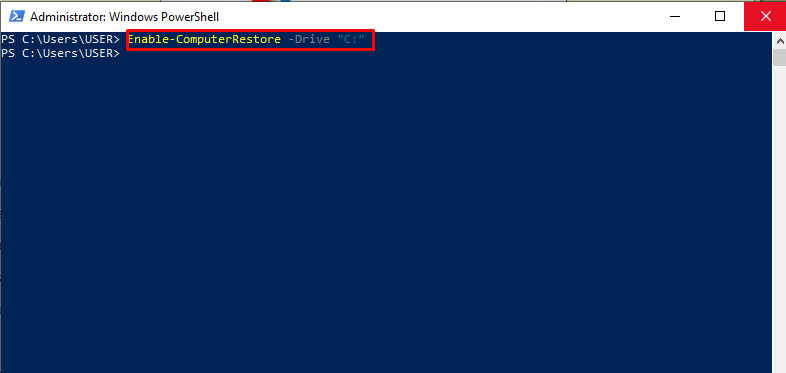
Sett inn følgende kommando for å slå av systembeskyttelsen for en stasjon:
Markøren flyttes til neste linje, som indikerer at systembeskyttelsen er slått av for den angitte stasjonen:
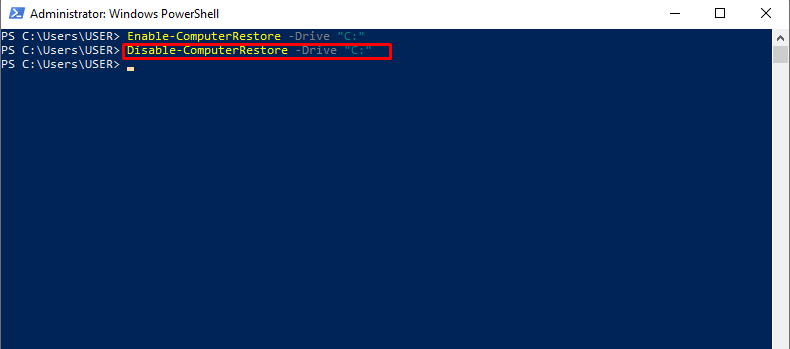
Det handler om å slå systembeskyttelsesfunksjonen på/av for en stasjon.
Konklusjon
For å slå på systembeskyttelsen for C: stasjon, trykk på 'Windows + X'-snarveien og klikk på 'Windows PowerShell (Admin)' fra menyen som vises. Sett inn ' Enable-ComputerRestore -Drive 'C:' kommando for å slå på systembeskyttelse for C: kjøre. For å slå av systembeskyttelsen, sett inn ' Disable-ComputerRestore -Drive 'C:' kommandoen og trykk Enter-tasten. Denne artikkelen har gitt fremgangsmåten for å slå systembeskyttelsesfunksjonen på/av i Windows 10 og 11.